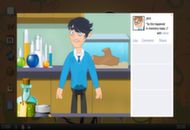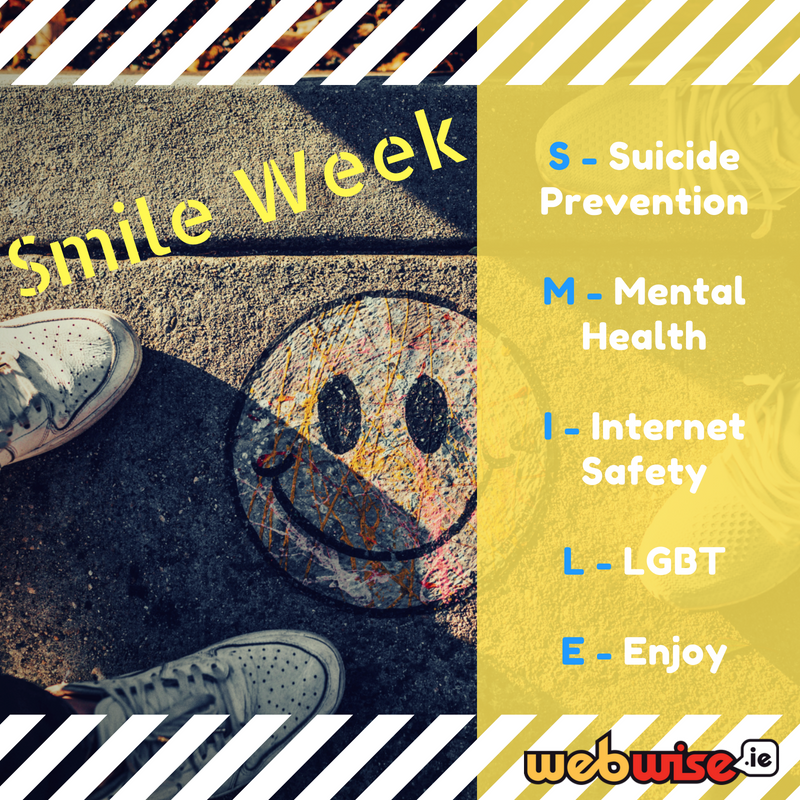Su Windows 10, la riproduzione di formati video diversi richiede l'installazione dei codec corretti sul dispositivo. Sebbene il sistema supporti l'High-Efficiency Video Coding (HEVC), noto anche come formato H.265, Microsoft non include nativamente il codec con Windows 10. Fortunatamente, c'è un modo per ottenerlo gratuitamente.

In questo articolo, esamineremo come è possibile acquisire il codec HEVC senza dover spendere soldi.
Cos'è il codec HEVC e perché ne hai bisogno
I codec sono essenziali per lo streaming multimediale. Senza codec, non puoi riprodurre video sul tuo dispositivo, il che ti impedisce anche di modificare o filmare in formati specifici. Ad esempio, su un dispositivo senza codec, non saresti in grado di registrare tramite la webcam o riprodurre file multimediali scaricati o ricevuti.
Mentre Windows 10 viene fornito con molti codec diversi ed essenziali per impostazione predefinita, alcuni mancano dal pacchetto iniziale del sistema. Uno di questi codec è il codec HEVC.
Perché questo è importante? Il formato HEVC sta diventando sempre più popolare al giorno d'oggi. Questo aumento di utilizzo è dovuto agli smartphone iPhone di Apple, che per impostazione predefinita registrano e salvano i video in formato HEVC. Anche il metraggio Blu-ray 4K UHD utilizza lo stesso formato per offrire una qualità di riproduzione senza perdite.
Se vuoi riprodurre questi file sul tuo Windows 10 dispositivo senza dover scaricare ancora più app di terze parti, avrai bisogno di un codec che includa il supporto HEVC. Per impostazione predefinita, app come il lettore Film e TV di Microsoft non ti consentiranno di riprodurre questi file, dandoti invece un errore:

Ciò rende difficile, o addirittura impossibile, riprodurre contenuti HEVC su dispositivi con Windows 10. Se non hai accesso per acquistare il pacchetto, potresti pensare di essere condannato.
Se sei uno dei tanti utenti che non vogliono spendere $ 0,99 USD per poter riprodurre in modo nativo i file HEVC, sei nel posto giusto. Nonostante il modo in cui il codec viene pubblicizzato come bloccato dietro un paywall, in realtà è completamente gratuito.
come formattare una scheda SD su Windows
Come scaricare e installare gratuitamente il codec HEVC
Attualmente sono disponibili 2 diversi pacchetti di codec in Microsoft Store che includono il supporto per il contenuto HEVC. Nonostante sia identico, uno di loro costa un dollaro, mentre l'altro è gratuito e disponibile per tutti gli utenti.
- Clicca sul Inizio menù.

- Dall'elenco delle applicazioni, scorrere verso il basso e selezionare il file Microsoft Store . In alternativa, usa la barra di ricerca per trovare l'applicazione.

- Usa la barra di ricerca in alto a destra nella finestra per cercare Estensioni immagine HEIF . Una volta visibile, fai clic su di esso dai risultati di ricerca per accedere alla pagina del negozio. In alternativa, clicca qui per essere navigato alla pagina del negozio.

- Clicca sul Ottenere pulsante. In questo modo installerai automaticamente il codec e ti consentirà di avviare la riproduzione di video HEVC sul tuo computer.
Alternative al codec HEVC
Lo store di Windows 10 non è la tua unica fonte per soddisfare le tue esigenze per il codec HEVC. Le popolari app video di terze parti offrono il codec per impostazione predefinita.
Sebbene VLC sia principalmente un lettore multimediale, ha un sacco di funzioni nascoste che probabilmente non conosci nemmeno - viene fornito con il codec HEVC integrato. Scaricando l'ultima versione del software, ottieni l'accesso gratuito al codec anche se l'opzione Windows Store non è disponibile per te.
Scarica : Ottieni l'ultima versione di VLC Media Player dal sito ufficiale gratuitamente.
Tutto quello che devi fare è scaricare il software e installarlo sul tuo dispositivo Windows 10. Facile e semplice: nel processo ottieni anche un lettore multimediale di alta qualità e ad alte prestazioni.
Pensieri finali
Se hai bisogno di ulteriore assistenza con Windows 10, non esitare a contattare il nostro team di assistenza clienti, disponibile 24 ore su 24, 7 giorni su 7 per aiutarti. Torna da noi per articoli più informativi tutti relativi alla produttività e alla tecnologia moderna!
Vuoi ricevere promozioni, offerte e sconti per ottenere i nostri prodotti al miglior prezzo? Non dimenticare di iscriverti alla nostra newsletter inserendo il tuo indirizzo email qui sotto! Ricevi le ultime notizie sulla tecnologia nella tua casella di posta e sii il primo a leggere i nostri suggerimenti per diventare più produttivo.
Potrebbe piacerti anche
I migliori strumenti gratuiti per la rimozione di adware per Windows
Come utilizzare una GIF animata come sfondo del desktop su Windows 10
Risparmia centinaia di dollari con queste estensioni di Google Chrome